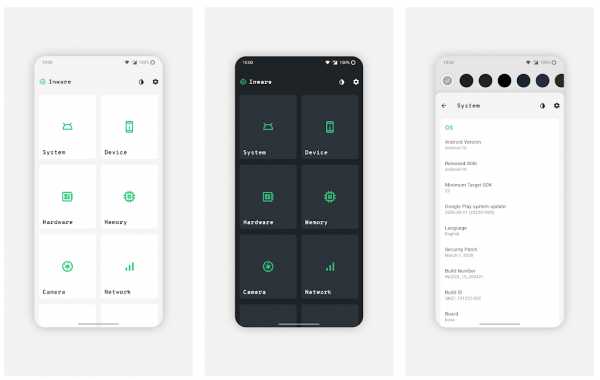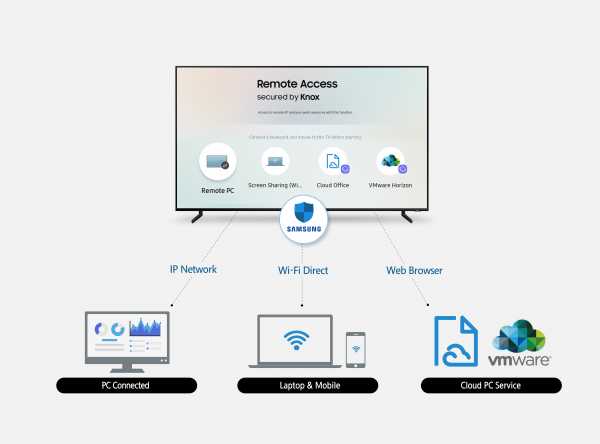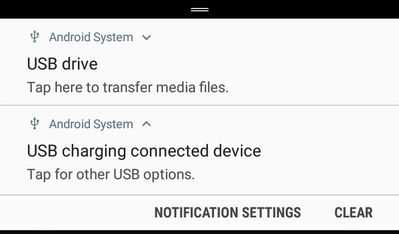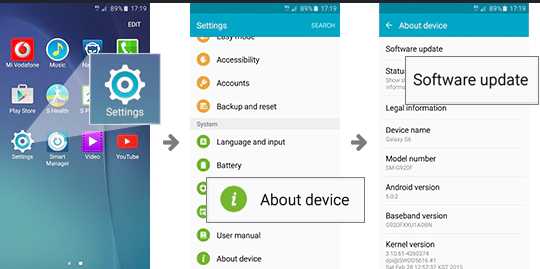Как на самсунге убрать рекламу
Как отключить рекламу на Андроиде в телефоне Самсунг
Навязчивые вплывающие окна и объявления заставляют задуматься, как отключить рекламу на Андроиде в телефоне Самсунг. Сразу отметим, что сделать это реально. В распоряжении пользователей несколько вариантов, начиная с выключения объявлений в настройках смартфона, заканчивая установкой специальных блокировщиков или жестким сбросом при выявлении вирусов. Рассмотрим все варианты подробно.
Как отключить объявления через настройки
Соглашаясь с условиями пользования телефоном Самсунг, пользователь автоматически дает согласие на получение рекламы. В дальнейшем появляются объявления, которые надоедают владельцу и мешают нормально работать. К примеру, компания может рассылать информацию о бесплатных играх для скачивания или уведомлять о разных приложениях, которые могут быть ему интересны.
Но не нужно отчаиваться, ведь убрать рекламу с телефона Samsung можно самостоятельно за 2-3 минуты. Алгоритм действий на Андроид такой:
- Войдите в Настройки, а после этого перейдите к разделу Общие настройки внизу.
- Кликните по меню Марктениговая информация.
- Снимите отметку возле пункта «Я соглашаюсь получать маркетинговую информацию».
Конечно, этот метод не позволяет удалить всю рекламу с телефона Samsung на Андроиде, но часть оповещений отключить удается.
Можно сделать еще один шаг:
- Перейдите в Настройки, а там в раздел Уведомления (Приложения и уведомления).
- Выберите раздел Дополнительно (Уведомления).
- Отключите все лишние приложения, с которых может поступать назойливая реклама.
Если убрать рекламу с телефона Samsung Galaxy не удается или не хочется заниматься этим вопросом, можно отключить уведомления. Для этого на смартфоне Самсунг с Андроди сделайте следующее:
- Войдите в Настройки.
- Перейдите в режим Звуки и уведомления.
- Выберите режим Не беспокоить.
Как вариант, можно заблокировать какое-то одно уведомление, чтобы оно больше не появлялось. Такая опция доступна из шторки. Откройте ее, зажмите пальцем на Уведомлении и выберите Блокировать все уведомления.
Программы-блокировщики рекламы
Рассматривая варианты, как избавиться от рекламы в телефонах Самсунг, можно использовать специальные приложения. Здесь на выбор пользователей ряд вариантов:
- AdBlock Plus. Это проверенное временем и официальное приложение, которое доказало эффективность на Андроид. Суть в том, что ПО создает систему прокси-сервер, отправляющий трафик. Эта особенность позволяет сканировать хосты и вырезать те запросы, которые касаются объявлений и вредоносных программ. Чтобы выключить рекламу на телефоне Самсунг, не нужно ничего настраивать. Всю грязную работу программа делает сама. Софт не умеет фильтровать сценарии, работающие на многих страницах, но имеющейся защиты достаточно.
- AdWay — удобное приложение, с помощью которого можно быстро отключить рекламу на Андроиде в смартфоне Самсунг. Суть работы заключается в изменении файла системных хостов, применяемых для доменного имени. Иными словами, лишние хосты просто не грузятся. Проблема в том, что здесь требуются рут права на телефоне с Андроид, без которых отключить рекламные объявления не получится. Программа становится фактически бесполезна. Если же пойти на риск, можно получить надежного блокировщика лишних рекламных объявлений.
- AdGuard — русскоязычная программа, помогающая быстро отключить рекламу на Андроиде в телефоне Самсунг. По своим характеристикам она чем-то напоминает AdBlock Plus, но некоторые недоработки в ней устранены. Приложение удобно в использовании и постоянно обновляет фильтры. Для работы не нужны права root, что упрощает пользование для обычных пользователей. С помощью программы можно сканировать страницы на факт вредоносного ПО. Дополнительные функции — возможность отключить рекламу на Андроиде в приложениях телефона Самсунг.
Специальные браузеры
Рассматривая вопрос, как убрать всплывающую рекламу на Андроиде Самсунге, стоит рассмотреть вариант со специальными веб-проводниками.
Выделим несколько вариантов для Самсунг на Андроид:
- AdBlock Browser. По сути, это не отдельная программа, а веб-интерфейс со встроенной защитой. В его основе лежит мобильная версия Фаерфокс. В процессе работы браузер блокирует рекламные объявления и при этом гарантирует быструю загрузку страниц. При этом экономится заряд аккумулятора и мобильные данные. Разработчиком веб-проводника считается команда, которая создала AdBlock Plus. Как вариант, можно установить эту программу, чтобы отключить рекламу на Андроиде и пользоваться на телефоне Самсунг любым браузером.
- Ghostery Browser — надежный продукт, помогающий отключить рекламу на телефонах Самсунг и других устройствах на Андроиде. На начальном этапе это был индивидуальный продукт, но через время компания создала свой браузер с функциями выключения рекламы. В основе веб-обозревателя лежит платформа Хром, которая работает очень быстро и без рекламы. Для работы приложения не нужно никаких дополнительных настроек (она все делает сама). При просмотре вкладок система информирует о числе заблокированных элементов.
Настройка браузера
Если нет желания устанавливать дополнительное ПО и другие веб-проводники, можно отключить рекламу на телефоне Самсунг в Андроиде на уже установленном браузере. Такое действие рекомендуется осуществлять в любом случае, чтобы разгрузить и ускорить работу ПК. Принцип выполнения зависит от типа браузера.
Для Гугл Хром сделайте такие шаги:
- Запустите программу и жмите три точки справа верху.
- Выберите раздел Настройки.
- Войдите в секцию Настройки сайтов, а там в раздел Уведомления.
- Откройте перечень ресурсов, которым разрешено отправлять уведомления.
- Жмите на кнопку Блокировать в появившемся окне.
Для Опера:
- Войдите в Настройки.
- Выберите раздел Блокировать всплывающие окна.
По аналогичному принципу можно отключить уведомления и для других браузеров, установленных на телефоне Самсунг с Андроид.
Установка фаервол
Многие пользователи спрашивают, почему выскакивает реклама на телефоне Самсунг, и как с этим бороться. Для решения вопроса можно установить фаервол — специальный блокировщик. Это настройка над ОС Андроид, которая контролирует доступ программ в глобальную сеть. Применение такого блокировщика позволяет надежно защитить телефон Самсунг от рекламы и вирусов.
Как вариант, можно установить NoRoot Firewall — приложение, которое работает без рут и позволяет контролировать интернет-трафик. Кроме того, с помощью программы пользователь видит, какое ПО самостоятельно выходит в сеть. Таким образом, фаервол позволяет отключить рекламу, защитить Андроид телефона Самсунг от вирусов и держать под контролем подключение к Сети.
Удаление лишних приложений
Вспомните, с какого момента не смартфоне появилась реклама. Возможно, причиной, является обычная программа. Наиболее простой путь — удалить ее с помощью CCleaner, который вместе с деинсталляцией очищает и лишний мусор в реестре. Удаляйте программы по очереди и проверяйте, удалось отключить рекламу или нет. Чтобы убедиться, что проблема в ПО, можно загрузить телефон Самсунг в безопасном режиме. Если рекламные объявления не появляются, значит, выбрана правильная стратегия.
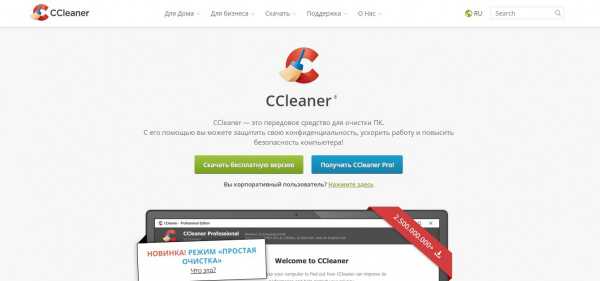
Установка антивируса
Часто бывают ситуации, когда навязчивые объявления появляются при заражении телефона Самсунг и ОС Андроид вирусом. В таком случае необходимо почистить систему и удалить вредоносные программы. Оптимальное решение — установка Dr Web. Это простой и эффективный антивирус, которые работает бесплатно и без рут.
После скачивания и установки запустите программу, а после активируйте сканер для поиска вредоносного ПО. Посторонние программы будут помещены в карантин или удалены. Своевременно проведенная проверка позволяет спасти телефон от полного сброса.
Сделайте сброс до заводских настроек
Крайняя мера — сделать возврат к заводской версии через настройки или меню разработчика. Предварительно сохраните важную информацию на ПК или карте памяти, ведь все сведения с телефона Самсунг будут удалены. Используйте этот метод в крайнем случае, когда другие способы отключить рекламу не помогают.
Итоги
Теперь вы знаете, что делать, если постоянно всплывает реклама, как убрать ее и с помощью каких приложений можно решить эту задачу. При устранении проблемы начинайте с простых методов, к примеру, отключения рекламных рассылок в настройках. Лишь после этого приступайте к установке дополнительных приложений или сбросу до заводских. Что касается проверки на вирусы и установки фаервола, такая мера никогда не будет лишней.
Как удалить рекламу, которая появляется после разблокировки телефона Android
Я знаю. Вы очень раздражены в данный момент. Каждый раз, когда вы разблокируете свой телефон, вас приветствуют странные рекламные объявления (именно это и привело вас к этой статье). Правильно?
Я знаю это чувство. Похоже, что реклама захватила наши телефоны Android. Во-первых, позвольте мне прояснить ситуацию, сказав, что нет, ваше устройство не заражено вирусом. Однако да, он заражен рекламным ПО.


Рекламное ПО - это нежелательное приложение, которое автоматически устанавливается на ваш телефон при загрузке любого вредоносного приложения из Play Store.Единственная задача рекламного приложения - показывать вам рекламу. Он будет появляться в любом месте без вашего согласия и показывать рекламу, в основном после того, как вы разблокируете свой телефон.
Хотя это и тревожно, вам не о чем беспокоиться. Мы поможем вам удалить эту рекламу с вашего телефона. Процесс состоит из двух этапов: сначала вам нужно найти некорректно работающее приложение, а затем вам нужно удалить его.
Найдите приложение, показывающее рекламу
Решение 1. Проверьте последние приложения
Это самый простой и самый эффективный способ найти приложение, показывающее рекламу на вашем устройстве Android.Вот что вам нужно сделать.
Разблокируйте телефон в обычном режиме, а затем, когда вы получите объявление, нажмите кнопку «Последние приложения» на своем устройстве.
Вы попадете на экран последних приложений. Здесь вы увидите название или значок приложения, которое показывает вам рекламу. Запомните имя / значок, а затем следуйте приведенному ниже методу, чтобы удалить это конкретное приложение с вашего устройства.
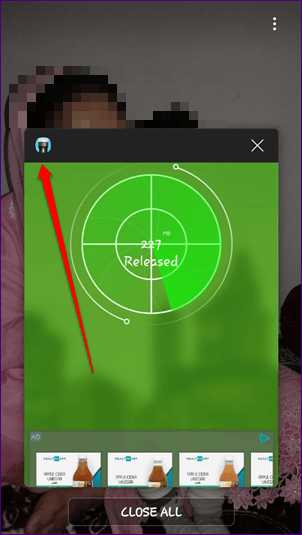
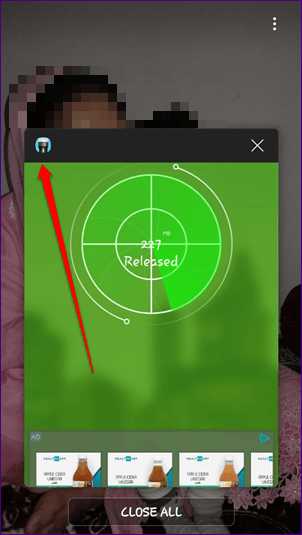
Решение 2. Найдите мошеннические приложения с главного экрана
Вы недавно загружали приложение из Play Store? Или ваш ребенок установил игру на ваш телефон? Если вы не помните, найдите значок приложения на главном экране или в панели приложений.Вам нужно удалить их по одному, чтобы приложение показывало рекламу.
Решение 3. Проверьте приложение без значка
Интересно, что некоторые приложения не отображаются на панели приложений или на главном экране. В общем, когда вы ищете мошеннические сторонние приложения, вы можете не найти их в панели приложений.
Чтобы найти эти приложения, вам нужно перейти в «Настройки»> «Приложения». Здесь вы найдете это приложение без значка. Это виновник того, что вам нужно удалить как можно скорее.
Решение 4. Проверьте работающие службы
Еще один способ найти вредные приложения - это найти их в разделе "Запущенные службы".Этот параметр по умолчанию отключен. Он присутствует в параметрах разработчика.
Вот что вам нужно сделать.
Шаг 1: Сначала необходимо активировать параметры разработчика. Если вы уже включили их, вы можете перейти к шагу 2.
Чтобы включить параметры разработчика, перейдите в «Настройки»> «Система»> «О телефоне» и коснитесь номера сборки 7 раз . Вы получите сообщение о том, что параметры разработчика включены.
Шаг 2: После включения параметров разработчика снова откройте «Настройки» и нажмите «Система», а затем - «Параметры разработчика».
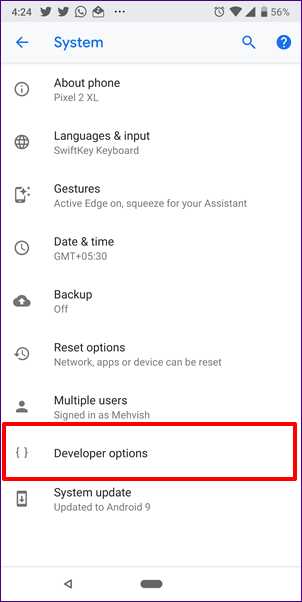
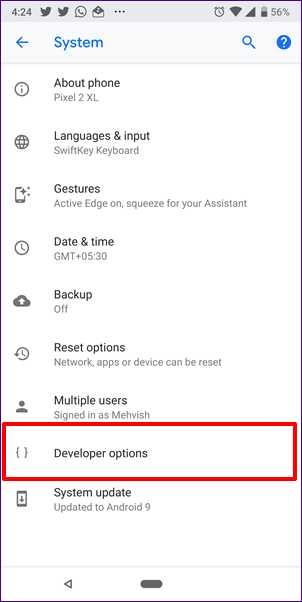
Шаг 3: В разделе «Параметры разработчика» нажмите «Запущенные службы». Здесь вы найдете приложения, запущенные в настоящее время в вашей системе. Если вы обнаружите незнакомое приложение, удалите его, следуя приведенному ниже методу.
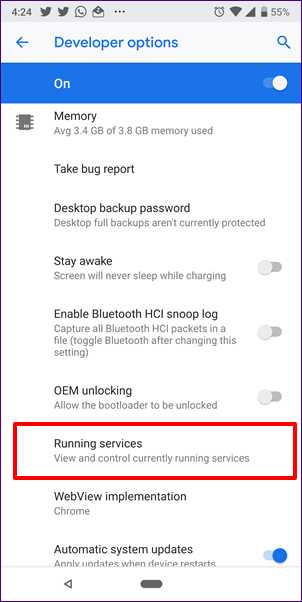
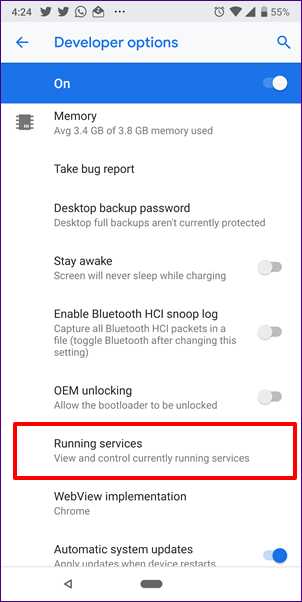
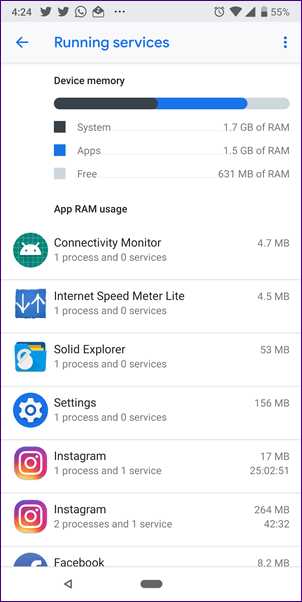
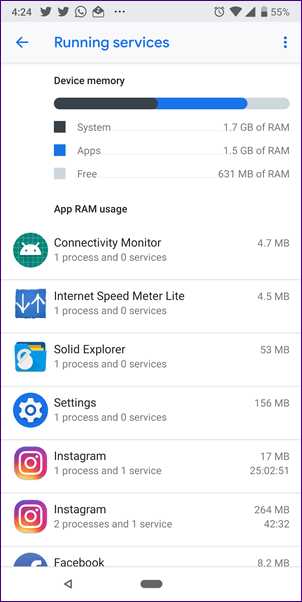
Решение 5. Загрузите приложение Ad Detector.
Если ни один из вышеперечисленных методов не работает для вас и вы не можете найти мошенническое приложение, загрузите приложение AppBrain Ad Detector из Play Store. Это приложение в основном сортирует и показывает приложения, в которых есть реклама.Все приложения, которые появляются вверху, показывают вам какую-то рекламу.
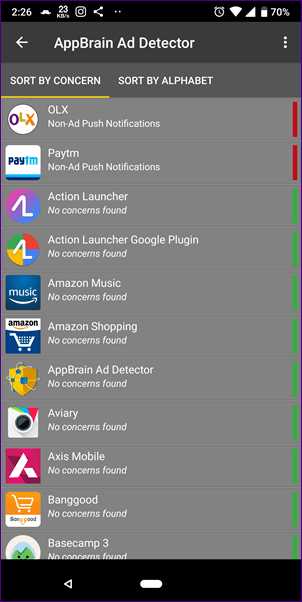
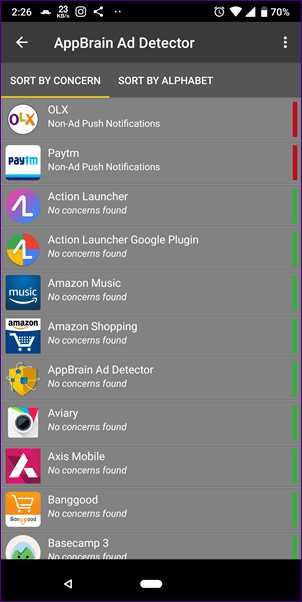
Проверьте приложения вверху и удалите их одно за другим. Проблема должна быть устранена путем удаления одного из этих приложений.
Как удалить приложения, показывающие рекламу на экране блокировки
Это просто, если вы знаете, какое приложение вызывает проблему.
Шаг 1: Откройте Настройки на своем телефоне и перейдите в Приложения / Приложения и уведомления / Диспетчер приложений.
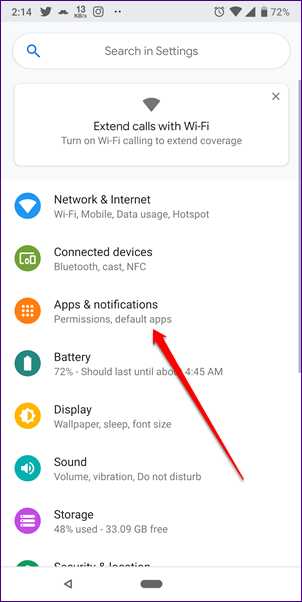
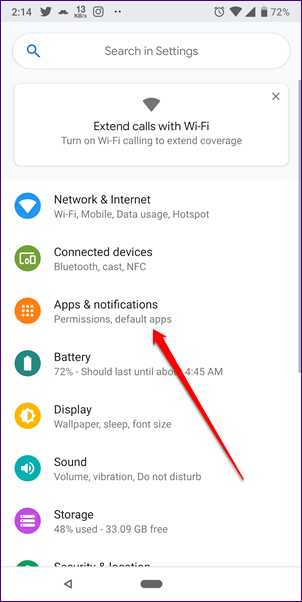
Шаг 2 : Найдите приложение-виновник, которое отвечает за отправку рекламы.Нажмите на него. Затем на следующем экране нажмите «Удалить». Это удалит приложение с вашего устройства. Проверьте и убедитесь, что реклама была удалена, разблокировав устройство.
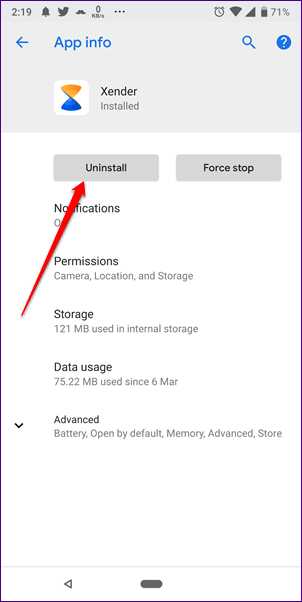
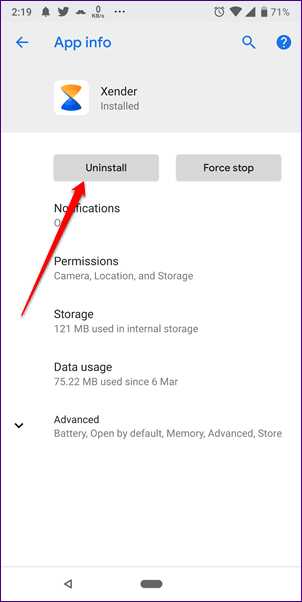
Если реклама все еще присутствует, сделайте это для всех приложений, которые могут показаться вам подозрительными.
Примечание: Иногда вы не можете найти кнопку «Удалить» в приложениях. Он может быть серым. В других случаях, когда вы нажмете кнопку удаления, вы получите сообщение о том, что это приложение имеет права администратора.Его нельзя удалить. Чтобы удалить такие приложения, следуйте следующему решению.
Решение: отменить административные полномочия
В случаях, когда приложение не может быть удалено нажатием кнопки «Удалить», выполните следующие действия:
Шаг 1: Откройте Настройки на своем телефоне и перейдите в раздел «Безопасность» (на некоторых устройствах безопасность присутствует в разделе «Настройки»> «Дополнительные настройки»).
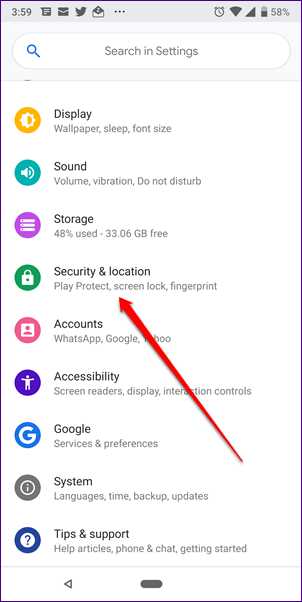
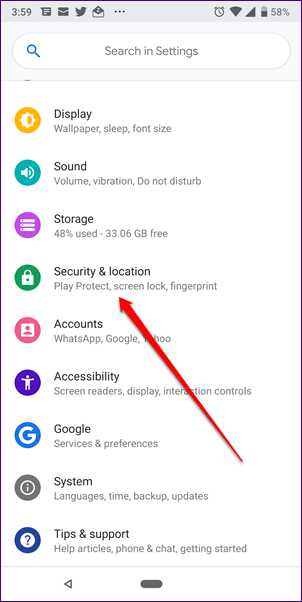
Шаг 2: В разделе «Безопасность» нажмите «Администраторы устройства» или «Приложения для администрирования устройства».Отключите приложения, которые могут показаться необычными или без значка.
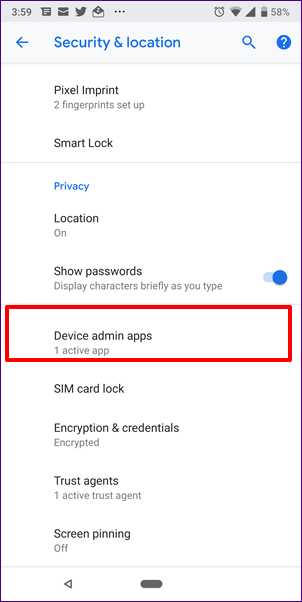
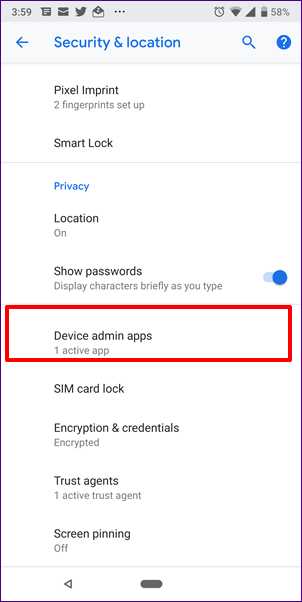
Шаг 3: После отключения приложения удалите его со своего устройства.
Good Riddance
Приложения, захватывающие ваш телефон и показывающие дрянную рекламу без вашего разрешения, вероятно, самая раздражающая вещь в открытости Android. Но у каждой проблемы есть решение, и мы надеемся, что одно из вышеперечисленных решений устранило вашу проблему.
Вышеупомянутая статья может содержать партнерские ссылки, которые помогают поддерживать Guiding Tech.Однако это не влияет на нашу редакционную честность. Содержание остается объективным и достоверным.
Рекламы отображаются на экране блокировки
Полезные программы для удаления реклама на экране блокировки на Samsung Galaxy S7, S8, S9 Note 8 и т. д. .
Что может быть более раздражающим и навязчивым для пользователя, чем реклама на экране блокировки? По неизвестным причинам он появляется, когда вы нажимаете на сенсорный экран устройства. Удалить всплывающую рекламу не так просто, как отследить ее причину среди всех системных приложений Android.
Самое неприятное, что причиной этого могут быть так называемые вирусы-вымогатели, которые действуют на нервы пользователям мобильных устройств.Этот противный вирус требует денег за отключение рекламы на экране блокировки. Если вы не согласны с этим,
- всплывающие окна с рекламой будут продолжать появляться на вашем экране, делая невозможным использование мобильного гаджета,
- при разблокировке экрана телефона появится реклама (всплывающие окна и окна с баннером),
- реклама будет отображаться на весь экран вашего смартфона или планшета,
- баннеры будут отображаться в системных приложениях и приложениях, которые вы установили, например, в браузере Chrome.
В этом руководстве мы собираемся помочь вам обнаружить вирус и остановить его. Мы поделимся своими знаниями о том, как удалить рекламу на Android самостоятельно. Ну, почти самостоятельно. Вам понадобятся специальные программы, которые помогут вам.
Содержание :
- Установка брандмауэра-блокиратора
- Поиск рекламных приложений
- Проверка телефона антивирусом
- Выполнение сброса заводских данных
- Что делать, если ничего не работает
Установка брандмауэра блокировщика рекламы для Android
Один из лучших способов избавиться от рекламы с телефона - это установить брандмауэр.
Брандмауэр - это специальный плагин ОС, который контролирует доступ ваших приложений к Интернету. Обычно все рекламные и вирусные файлы скачиваются из Интернета, поэтому межсетевой экран может помочь выявить злоумышленника и заблокировать его. И вообще, брандмауэр полезен для защиты вашего телефона от заражения.
Прежде всего, мы предлагаем вам установить NoRoot Firewall. С помощью этого приложения вы можете гибко контролировать доступ в Интернет всех установленных вами приложений и успешно блокировать рекламу.
Установить брандмауэр NoRoot
Отслеживайте с помощью брандмауэра NoRoot программы журналов, у которых есть доступ в Интернет, и блокируйте их при необходимости. Также через этот журнал вы можете проверить, не были ли загружены какие-либо файлы или показывалась ли реклама без вашего согласия.
Удаление рекламных приложений
Есть и другие способы отключить фальшивый экран блокировки на планшете. Самый простой способ - удалить приложение, которое вызывает всплывающую рекламу после того, как вы выясните, какое это приложение.
Как это сделать:
1. Помните, когда реклама впервые появлялась на экране блокировки.
2. Загрузите и установите приложение CCleaner:
Скачать CCleaner для Android
3. С помощью файлового менеджера CCleaner узнайте, какие программы были установлены в указанный период времени, и удалите их.
4. Если среди них есть также неиспользуемые или ненужные приложения, их тоже лучше удалить.
Примечание .Если вы используете бесплатную версию любого приложения для Android, оно также может отображать рекламу. Это не вирус, это просто способ, которым его разработчики могут монетизировать приложение, и вы можете заплатить за бесплатную версию. Для отключения баннеров необходимо приобрести полную, то есть платную версию программы. Вам решать, делать это или нет.
Общий метод остановки рекламы: проверка телефона антивирусом
Еще один проверенный метод как убрать рекламу с экрана блокировки - это избавиться от вирусов.Существует множество антивирусов, разработанных специально для ОС Android, и один из лучших - мобильный антивирус Dr.Web для Android.
1. Скачайте и установите версию Dr.Web Lite (потребляет меньше памяти при том же уровне эффективности):
Установить «Доктор Веб»
2. Запустите процесс сканирования, указав для поиска все места хранения вашего мобильного устройства.
3. Dr.Web обнаружит и поместит в карантин все зараженные файлы, даже те, которые невозможно удалить обычным способом и которые распознаются как системные приложения.
Во многих случаях проверка на вирусы позволяет быстро удалите рекламу на экране блокировки на Android, а также проведите комплексное обследование вашего телефона на наличие вирусных угроз, включая трояны, кейлоггеры и вредоносное ПО.
Совет. Обязательно установите root-менеджер для Android
Авторы всех руководств по удалению рекламы на экране блокировки с телефона / планшета предполагают, что у вас есть полный доступ к файловой системе Android (именно там, где часто прячутся рекламные вирусы и зараженные приложения).
Следовательно, рут-права необходимы для корректной работы практически любого антивирусного приложения. Прочтите здесь, как их включить - https://howtorecover.me/best-programs-getting-root-privileges-android-review.
Выполнение аппаратного сброса
Если деинсталляторы приложений, брандмауэр и антивирусные сканеры не могут вам помочь, единственный левый вариант - это Hard Reset. Сброс устройства до заводских настроек - это, пожалуй, самый надежный способ избавиться от реклама на Android.И вы также должны принять во внимание тот факт, что это безопасный и быстрый вариант, даже если он требует подготовки.
Важно ! Вам необходимо сделать резервную копию ваших данных и только после этого приступить к сбросу.
После аппаратного сброса ваше мобильное устройство будет иметь исходное программное обеспечение и состояние памяти, поэтому в нем не будет вирусов. Все пользовательские данные (SMS, фото, контакты и т. Д.), Хранящиеся в памяти вашего устройства, также будут удалены.
Вы можете найти информацию о том, как выполнить Hard Reset на вашем конкретном устройстве, на разных форумах.Риск испортить устройство и превратить его в «кирпич» (отказавшее состояние) довольно низок, если внимательно следовать инструкциям по сбросу, которые дают опытные пользователи.
Кейс: как убрать рекламу на экране блокировки без потери личных данных
На этой неделе мне принесли смартфон Samsungс полноэкранным баннером о вымогательстве денег. Конечно, доступ к функциям телефона был полностью заблокирован.
Первое, что я хотел сделать, это выполнить сброс через рекавери, но хозяин попросил меня сохранить все его данные.Ниже вы можете найти список действий, которые помогли мне удалить рекламу с экрана блокировки Android, исправить этот смартфон и избежать изменения данных пользователя.
1. Перейти в безопасный режим.
2. Затем откройте список приложений Android. Там вы можете увидеть установленные вами приложения (или вирус)
3. Найдите приложение, которое вы видите впервые или никогда не устанавливали на свой телефон. Попробуй от этого избавиться.
4. Если это приложение удаляется немедленно и больше не отображается в списке ваших приложений, вам очень повезло, и ваша работа сделана.
4. Следующее, что вам нужно сделать, это перезагрузить телефон, чтобы он вернулся в нормальный режим.
Примечание . В моем случае после всех этих действий чуда не произошло. Несмотря на все попытки удалить вирус разными способами, он никуда не делся, и его ярлык снова появился в списке приложений. Антивирус, как и любое другое приложение, не работает в безопасном режиме. Оказалось, что вирус назначил себя администратором устройства.5. Откройте Настройки - Биометрия и безопасность - Другие настройки безопасности - Приложения для администрирования устройства (для Samsung Galaxy S8).
6. Снимите отметку с подозрительного приложения, если оно есть.
7. В моем случае это не помогло и реклама на экране блокировки телефона снова выскочила, но теперь она блокировала все действия даже в безопасном режиме. Не волнуйся. Перезагрузите телефон и снова включите безопасный режим.
8. Убедитесь, что в списке администраторов вашего устройства напротив вирусного приложения нет галочки.
9. Перейдите в список приложений и удалите приложения, которых вы не знаете и которые могут показаться подозрительными (или приложение, которое вы не смогли удалить обычным способом).
10. Перезагрузите телефон - и теперь вы можете быть счастливы: все в порядке, и ваши данные все еще на месте.
Наконечник . В следующий раз, когда вы увидите небольшой баннер на веб-странице, не нажимайте на него, даже если он сообщает вам, что на вашем устройстве есть вирус, и вы должны немедленно от него избавиться. При этом ваше мобильное устройство получит вирус. Просто выйдите со страницы и проверьте свой смартфон с помощью антивируса, чтобы убедиться, что все в порядке.
Как перейти в безопасный режим на телефоне Samsung
- Выключите телефон;
- Включите его снова и сразу нажмите обе клавиши громкости: «вверх» и «вниз».Второй вариант - удерживать кнопку включения на смартфоне, пока не появится меню (Выкл. - Перезагрузка - Режим полета).
- Удерживайте опцию «Выкл.», Пока не появится предложение включить безопасный режим и согласитесь с ним;
- Ваш телефон перезагрузится, и вы увидите знак «Безопасный режим» в нижнем левом углу.
Безопасный режим на Android
«Не удалось убрать рекламу с экрана блокировки»
Если все вышеперечисленные методы не позволяют удалить Реклама Android на экране блокировки, продолжайте вникать в проблему.В частности, мы предлагаем вам прочитать наше длинное руководство по [Как удалить рекламу на Android], вы можете задать вопросы через контактную форму.
Мы надеемся, что Вам удастся избавиться от надоедливой рекламы и вирусов со своего проблемного Android-устройства. Удачи!
Вопросы и ответы сообщества
Помогите, пожалуйста, убрать рекламу с экрана блокировки! Время от времени на моем планшете вместо исходного экрана блокировки появляется другой. Внизу много рекламы и вывеска: используйте Clean Master, чтобы ускорить работу вашего смартфона! Как мне его удалить? У меня нет Чистого Мастера.
Ответ . Постарайтесь вспомнить, какие приложения вы установили последними и после установки какого все началось. Укажите название вашего устройства и загрузите скриншот экрана блокировки с рекламой. Некоторые пользователи могут распознать работу установленного приложения.
.
Как остановить всплывающую рекламу на Android [Обновление за апрель 2020 г.]
Единственная реклама, которая не действует вам на нервы, - это создатель Википедии Джимми Уэйлс, просящий пожертвования. Вы просто не можете рассердиться, глядя на его собачьи глаза. Вся остальная реклама вызывает у вас серьезное беспокойство. Кому они вообще нужны ?! Владельцы веб-сайтов, вот кто. Большинство ваших любимых сайтов - это некоммерческие организации, которые получают деньги только от рекламодателей. Все, кто слишком сострадателен, могут закрыть статью и продолжить поддержку веб-сайтов с помощью ресурсов своих устройств, все остальные, следуйте моему примеру, и я расскажу, как блокировать рекламу на Android.
Содержание Устали от навязчивой всплывающей рекламы?Как избавиться от рекламы на Android с помощью программного обеспечения для блокировки рекламы
На самом деле нет необходимости изобретать велосипед, просто установите AdLock, и все готово. С помощью этого приложения вы можете остановить рекламу везде. Вот все, что он умеет:
- Блокировать всплывающие окна и всевозможную рекламу в браузере и приложениях;
- Работает как межсетевой экран, регулирует потребление полосы пропускания и экономит энергию телефона / планшета;
- Выявление потенциально вредоносных ссылок и предотвращение утечки ваших конфиденциальных данных;
- Фильтр HTTPS-соединений;
- Показать отчеты о трафике и блокировках.
Что в нем такого крутого?
- Работает без ROOT;
- Это энергосбережение;
- Это не повлияет на производительность вашего устройства, а наоборот, ускорит работу в Интернете;
- Не сотрудничает с рекламодателями и не поддерживает приемлемую политику в отношении рекламы;
- Самая быстрая программа для блокировки рекламы среди существующих аналогов.
Как заблокировать всплывающую рекламу на моем телефоне с помощью AdLock
Откройте ранее установленное приложение, коснитесь трех точек в правом верхнем углу и выберите «Проверить обновления».В новом меню нажмите ОБНОВИТЬ ВСЕ
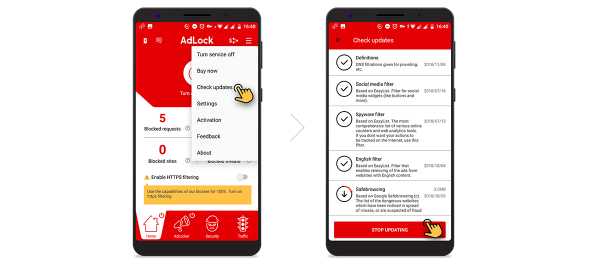
- Перейдите на вкладку «AdLocker» и включите фильтрацию HTTPS;
Скорее всего, появится диалоговое окно с предупреждением. Просто коснитесь ОК. Затем вам будет предложено установить шаблон рисования, чтобы подтвердить свою личность для будущих действий. Нарисуйте узор, который наверняка запомните. Это просто формальность, помните, что AdLock не отправляет данные за пределы вашего устройства. Вам необходимо включить HTTPS-фильтрацию, чтобы блокировать рекламу на веб-сайтах с безопасным подключением к Интернету, иначе блокировка рекламы будет в лучшем случае средней или невозможной в худшем.
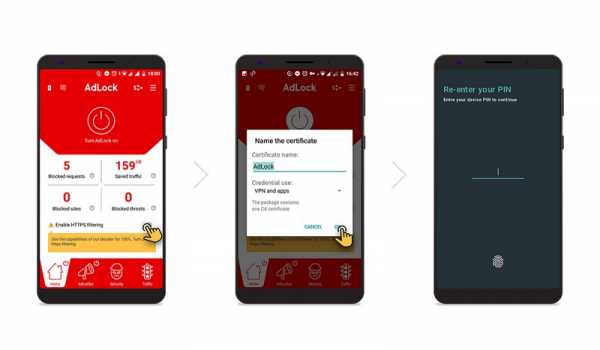
Вы можете скачать AdLock с нашего официального сайта и попробовать его бесплатно в течение 14 дней без каких-либо скрытых условий и дополнительных платежей.
Как отключить всплывающие окна в Chrome
Если всплывающие окна в браузере Chrome - единственное, что беспокоит, вы можете отключить их в настройках браузера.
Как заблокировать рекламу в браузере Chrome моего телефона?
-
- Откройте браузер Chrome;
- Нажмите Еще в правом верхнем углу экрана и выберите «Настройки»;
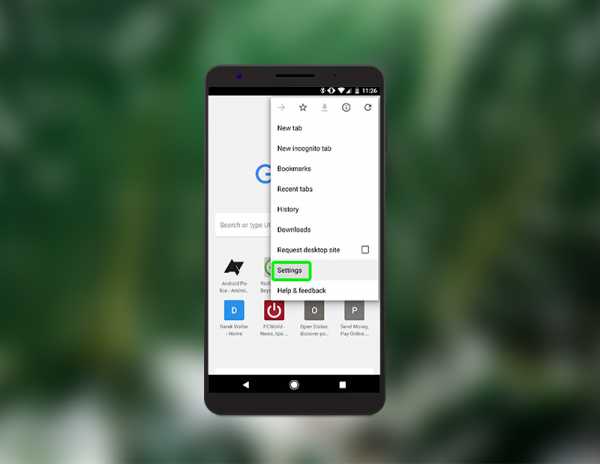
-
- Прокрутите вниз до Настройки сайта;
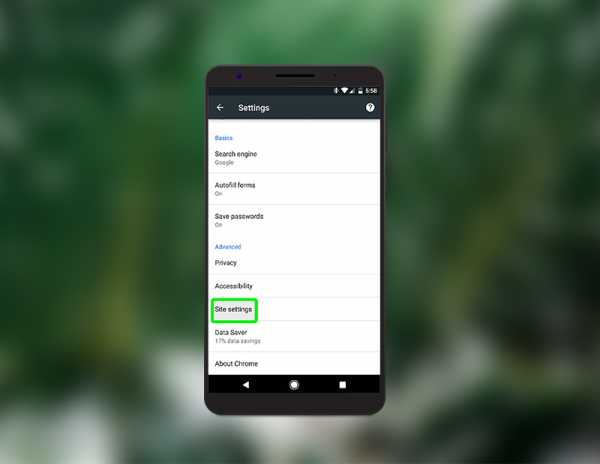
-
- Найдите там Всплывающие окна , затем нажмите на него и коснитесь переключателя, чтобы выключить их;
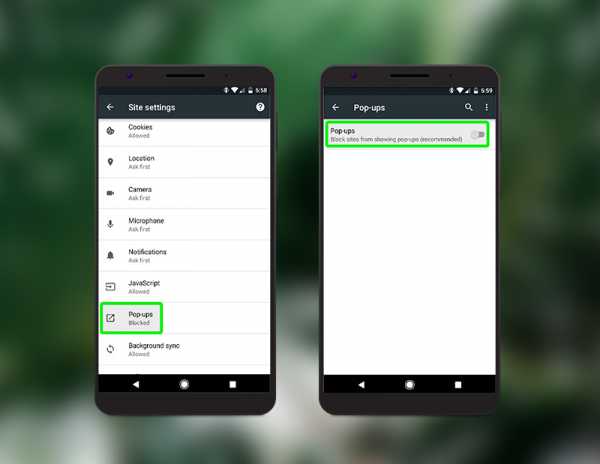
Отключить всплывающие окна и уведомления в настройках веб-сайта
Если вам нравится один из ваших любимых веб-ресурсов, но вы не хотите отказываться от него, попробуйте этот метод.Все, что вам нужно, это поиграть с настройками и разрешениями сайта. Вы можете отключить ряд разрешений, включая уведомления, всплывающие окна, доступ к камере / микрофону и т. Д.
Управление разрешениями для определенного веб-сайта в Chrome
Управляя настройками определенных веб-сайтов, вы можете разрешать / блокировать разрешения. Это означает, что веб-сайт будет использовать настройки, которые вы измените, вместо настроек по умолчанию. Чтобы настроить разрешения для определенного сайта, выполните следующие действия:
- Запустите приложение Chrome;
- Перейти на сайт;
- Справа от адресной строки нажмите «Еще» и перейдите к «Информация»;
- Нажмите «Настройки сайта»;
- Настройте параметры, коснувшись их в разделе «Разрешения».
Серфинг в упрощенном режиме в Chrome
Облегченный режим, ранее известный как Data Saver, - это функция браузера Google Chrome, предназначенная для сжатия элементов веб-страниц, ненужных для мобильных устройств. Он обеспечивает более плавный просмотр, извлекая только необходимый контент и отключая рекламу, всплывающие окна, видео с автовоспроизведением, анимацию и другие вещи, которые съедают данные. Чтобы включить упрощенный режим, нажмите дополнительное меню («⋮» в правом верхнем углу), перейдите к настройкам , и включите упрощенный режим.
Как удалить рекламу из приложений Android без рутирования
Вы все равно можете избавиться от рекламы, даже если ваше устройство не рутировано. Все, что вам нужно, это небольшое простое приложение под названием DNS66.
Как заблокировать рекламу на моем телефоне Android с помощью DNS66?
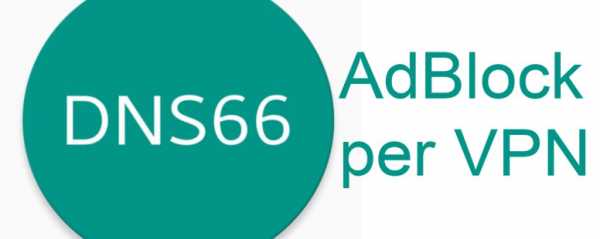
- DNS66 на сегодняшний день - это самый простой способ удалить рекламу без рутирования;
- Блокирует определенные доменные имена из списка при первом посещении веб-сайта или запуске приложения;
- Он фильтрует трафик, только когда соединение установлено, что экономит заряд батареи;
- DNS66 использует внутренний VPN Android вместо стороннего прокси-сервера, поэтому вам не нужно беспокоиться об обнаружении вирусов или утечке вашей личной информации;
- Удаляет не заполнитель баннера, а только содержащуюся в нем рекламу.
Блокировка всплывающих окон в других браузерах Android
Вот еще один метод, который вы можете использовать для блокировки всплывающих окон на вашем устройстве Android. Есть много браузеров без рекламы, которые можно загрузить из Google Play.Мы хотели бы упомянуть некоторые из лучших браузеров без рекламы на сегодняшний день:
Этот браузер предоставляет достойные функции, которые делают вашу работу в Интернете конфиденциальной, быстрой, без трекеров и без рекламы. Браузер Ghostery Privacy Browser оснащен бесконечным списком фильтров и трекеров, которые позволяют повысить конфиденциальность пользователей и защитить их от навязчивой рекламы.
Этот представитель Android-браузеров без рекламы оснащен функцией блокировки рекламы, которая избавляет вас от множества раздражающих рекламных роликов, включая видео- и аудиорекламу, флэш-баннеры и всплывающие окна.Он также справляется со скриптами, запускаемыми рекламодателями, и предотвращает отслеживание вашего поведения в Интернете.
Обратите внимание, что нас не поддерживают разработчики или рекламодатели. Все, что мы хотим, это дать вам совет. Существуют десятки альтернативных браузеров, и выбор за вами.
Как избавиться от всплывающих окон в Opera
Если вы предпочитаете использовать Opera на своем устройстве Android, то вот как вы можете остановить всплывающие окна:
- Запустите браузер Opera;
- Нажмите на логотип Opera внизу;
- Нажмите «Настройки»;
- Установите переключатель «Блокировать всплывающие окна» в положение «ВКЛ».
Вот и все. Кусок торта. Но все же это блокирует только всплывающие окна, а не все раздражающие вещи.
Как заблокировать всплывающие окна с помощью Mozilla Firefox
Для тех, кто использует Firefox, ниже приведены шаги, которые необходимо предпринять, чтобы остановить всплывающие окна на устройствах Android.
- Запустите браузер Firefox;
- Коснитесь адресной строки и введите «about: config»;
- Найдите «dom.disable_open_during_load»;
- Изменить состояние с «ложь» на «истину»;
- Перезапустите Firefox.
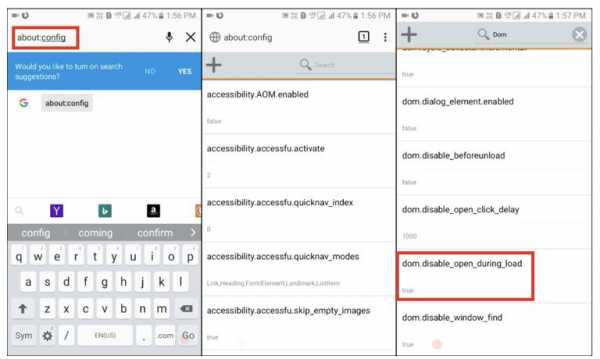
Как удалить всплывающую рекламу на Android с помощью интернет-браузера Samsung
Если вы пользуетесь смартфоном Samsung, вы можете решить проблему всплывающих окон с помощью собственного приложения - Интернет-браузера Samsung . Вот как это сделать:
- Запустите Интернет-браузер Samsung;
- Откройте «Дополнительные настройки» в раскрывающемся меню гамбургера;
- Нажмите «Настройки», а затем «Сайты и загрузки»;
- Установите переключатель «Блокировать всплывающие окна» в положение «ВКЛ».
Кроме того, вы можете добавить расширение для блокировки рекламы в свой интернет-браузер Samsung, если считаете, что функции «Блокировать всплывающие окна» недостаточно. Будем откровенны: предустановленные браузеры никому не нравятся, очень немногие из нас ими пользуются.
Что ж, давайте перейдем к еще нескольким способам блокировки рекламы на Android.
Как заблокировать рекламу на Samsung S8 и Samsung S8 + с помощью DNS66
- Прежде всего убедитесь, что вы используете Android 5.0 или новее;
- Зайдите в настройки и включите установку из неизвестных источников;
- Загрузите DNS66 с F-Droid, установите его на свой телефон / планшет и откройте;
- В верхней части экрана найдите вкладку «Хосты» и коснитесь ее;
- Выберите файл hosts «Adaway» и нажмите кнопку обновления, чтобы загрузить файл hosts;
- Вернитесь на вкладку «Пуск», найдите там кнопку «Пуск» и нажмите на нее;
- Нажмите «ОК» при появлении всплывающего запроса на подключение;
- Наслаждайтесь новым миром без назойливой рекламы.
NB: DNS66 не защищает вас от незащищенных подключений к Интернету или вредоносных программ, поэтому вам лучше избегать потенциально опасных веб-сайтов.
Как остановить всплывающие окна и рекламу для корневых устройств
Если у вас есть root-доступ, вам даже не нужно устанавливать какие-либо дополнительные приложения для блокировки рекламы. Вы можете остановить всплывающие окна и рекламу во всех браузерах и приложениях вашего устройства с помощью файла hosts.
Что такое файл «hosts»?
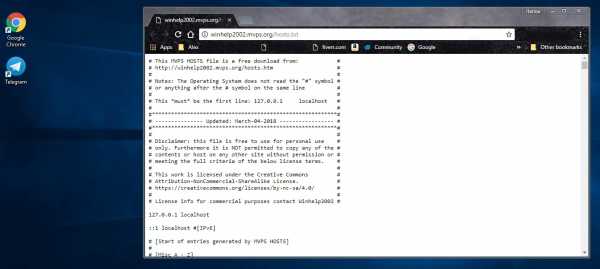
- Это простой текстовый файл, который сопоставляет имена хостов с IP-адресами.Всякий раз, когда вы открываете Google Chrome или запускаете приложение, ваша операционная система сначала запрашивает файл «hosts», чтобы найти соответствующий IP-адрес.
Файл «hosts» не позволяет вашему браузеру загружать рекламные элементы с заблокированных доменов. Однако не все объявления размещаются на отдельных доменах, поэтому вы все равно будете видеть рекламу, встроенную в код веб-сайта. Если эта реклама вас также беспокоит, вам понадобится усовершенствованный инструмент для удаления рекламы, чтобы избавиться от нее.
Как я могу заблокировать рекламу на моем телефоне с помощью файла hosts?
- Для загрузки файла «hosts» на телефон необходим компьютер.Заходим в MVPS и сохраняем открытую страницу. Он будет автоматически называться «hosts» с расширением файла «txt», поэтому здесь никаких изменений;
- Подключите устройство к компьютеру любым удобным способом и скопируйте на него файл «hosts»;
- Откройте файловый менеджер на вашем устройстве, найдите файл «hosts» и скопируйте его в / etc или / system / etc. Для доступа к этим расположениям может потребоваться разрешение суперпользователя;
- Найдите там исходный файл «hosts» и, если он есть, переименуйте его в расширение .txt или .bak. Вставьте файл с сохранением «hosts» и перезагрузите Android;
- Теперь в вашем браузере и приложениях нет рекламы.
NB: Так же, как DNS66, этот метод не может обеспечить абсолютную безопасность ваших личных файлов, поэтому, если вы беспокоитесь об их утечке, обратите внимание на третий метод блокировки рекламы.
Решено: всплывающая реклама при разблокировке устройства - Samsung Community
Привет, @Ishmalian, случайная реклама на вашем заблокированном экране будет вызвана установленным вами сторонним приложением. Чтобы проверить это, вы можете загрузить свой телефон в безопасном режиме, который временно отключит сторонние приложения, которые мы будем искать, чтобы увидеть, остановилась ли реклама в безопасном режиме.
Для входа в безопасный режим:
- Нажмите и удерживайте кнопку питания , пока не появится сообщение «Power off», затем отпустите.
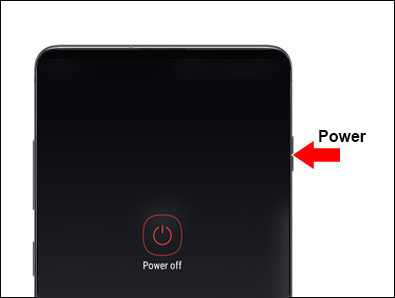
- Нажмите и удерживайте Выключите , пока не появится запрос «Безопасный режим», затем отпустите.
- Для подтверждения нажмите Безопасный режим .
Процесс может занять до 30 секунд.
После перезагрузки в нижнем левом углу экрана разблокировки / главного экрана отображается «Безопасный режим». - При включенном безопасном режиме проверьте экран блокировки на наличие рекламы, как вы ранее заявляли.
Если вы можете подтвердить, что в безопасном режиме рекламы нет, вам нужно будет выяснить, какое приложение, которое вы недавно установили, вызывает показ рекламы.
Чтобы узнать, какие приложения содержат рекламу, вы можете открыть Google Play Store> Меню> Мои приложения и игры> Щелкните вкладку «Установлено»> Нажмите приложение> Под кнопкой «Открыть» вы увидите текст. который указывает, содержит ли приложение рекламу. Я приложил для справки скриншот.
Надеюсь, это поможет!
С уважением,
Rydah
Если вы нашли мой пост полезным, поставьте лайк.Если мой ответ помог решить вашу проблему, нажмите кнопку «✓ Принять как решение».
Посмотреть решение в исходном сообщении
.